QUICK ASSIST – ĐIỀU KHIỂN MÁY TÍNH TỪ XA TRÊN WIN 10 – SẢN PHẨM CHÍNH CHỦ MICROSOFT
Hiện tại có rất nhiều phần mềm từ xa như Teamviewer, Ultraviewer, AnyDesk…, nhưng hôm nay mình sẽ giới thiệu đến các bạn phần mềm chính chủ đã được tích hợp sẵn trên Win 10 đến từ Microsoft đó là QUICK ASSIST. Sử dụng khá là ổn áp mà sau này có thể sẽ dần thay thế được các app khác do hang chính chủ mà sẽ phải ngon hơn hàng xài ngoài chứ.
Cách sử dụng khá là đơn giản, mọi người có thể hướng dẫn cho EU hay đối tác 1 cách dễ dàng chỉ với vài thao tác nhỏ như điền số và allow là xong.
Sau đây là hướng dẫn chi tiết:
B1: Đối với người hỗ trợ => Vào Search, gõ và chọn Quick Assist
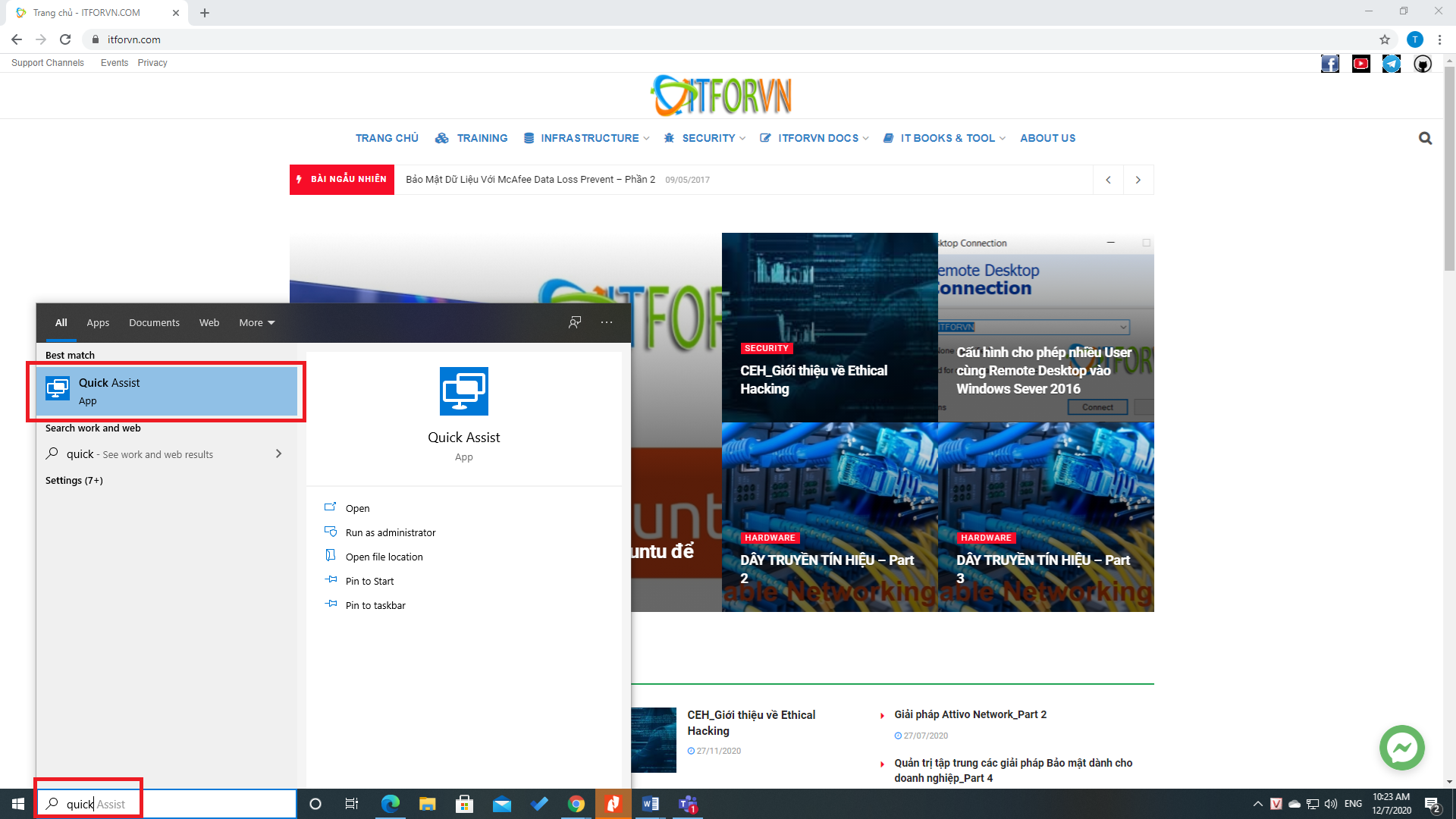
B2: Phần Give assistance, chọn Assist another person
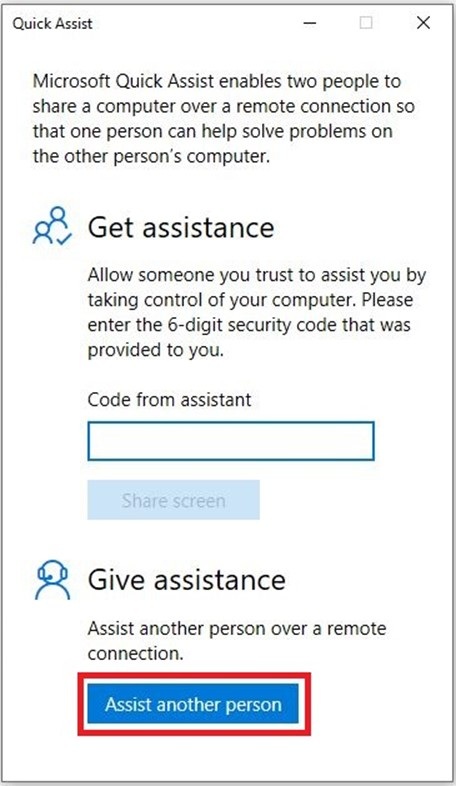
B3: Nếu User chưa đăng nhập tài khoản Microsoft Account (tài khoản skype hay các dịch vụ liên quan của Microsoft đều được nha, cài win là sẽ có hỏi bạn để đăng nhập rồi) thì bạn sẽ phải đăng nhập vào, lúc đó sẽ nhận được security code (code sẽ có giá trị trong 10 phút). Quick Assist sẽ hỗ trợ nhiều cách để bạn gửi cho người cần hỗ trợ theo tùy chọn bên dưới.
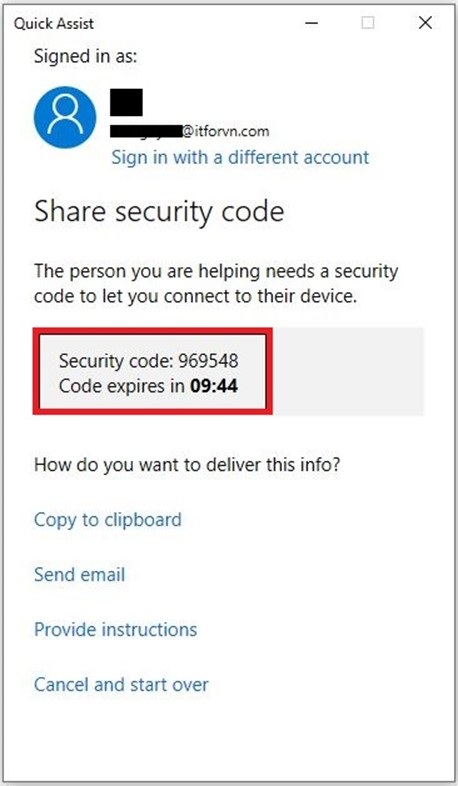
B4: Cung cấp mã (gồm 6 chữ số) của Quick Assist cho người cần hỗ trợ, khi đó người cần hỗ trợ cũng sẽ mở Quick Assist theo bước 1 và nhập mã gồm 6 chữ số mà người hỗ trợ cung cấp phía trên vào phần Get assistance => nhấn Share screen
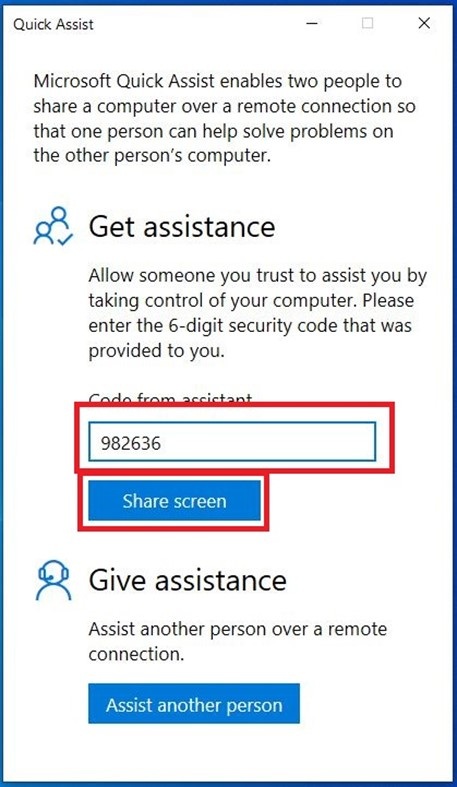
B5: Khi đó trên máy tính của người hỗ trợ có tùy chọn chế độ truy cập màn hình gồm Take full control (cho phép xem màn hình và điều khiển toàn bộ) và View screen (chỉ xem màn hình kết nối mà không thể điều khiển toàn bộ). Ở đây chúng ta chọn vào Take full control rồi nhấn Continue để tiếp tục.
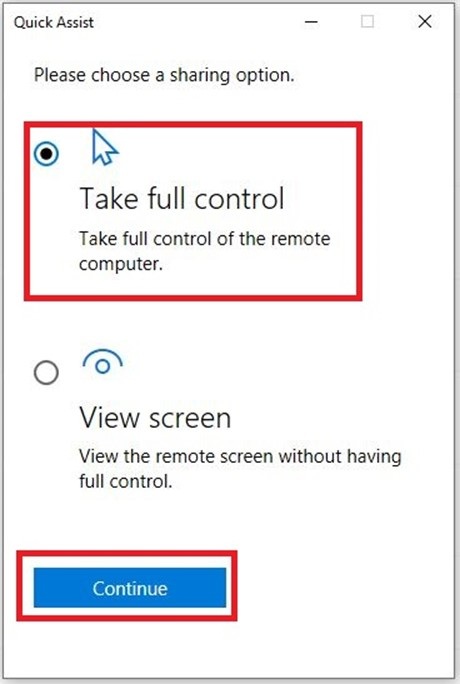
B6: Đồng thời ở máy tính người cần hỗ trợ nhấn Allow để cho phép 2 máy tính truy cập với nhau.
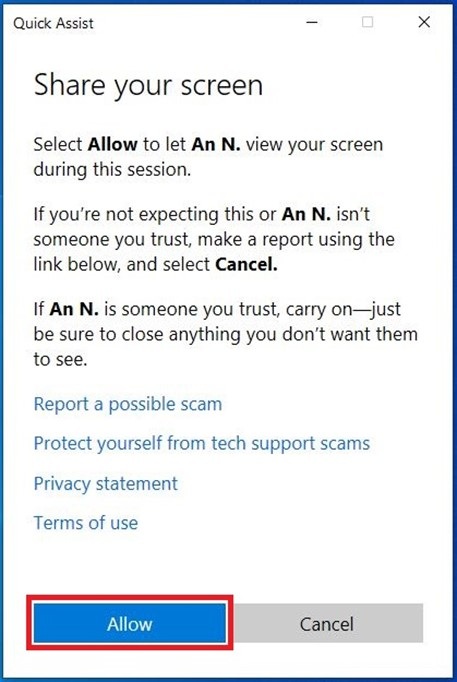
B7: Kết quả bạn sẽ nhìn thấy một cửa sổ hiển thị màn hình máy tính của người kia. Bạn sẽ có quyền truy cập đầy đủ trên máy tính của họ, cho nên bạn có thể khởi chạy bất kỳ chương trình hoặc truy cập bất kỳ tập tin nào. Điều này giúp ích cho việc sửa máy tính, cứu hộ máy tính từ xa mà không cần phải có mặt trực tiếp.
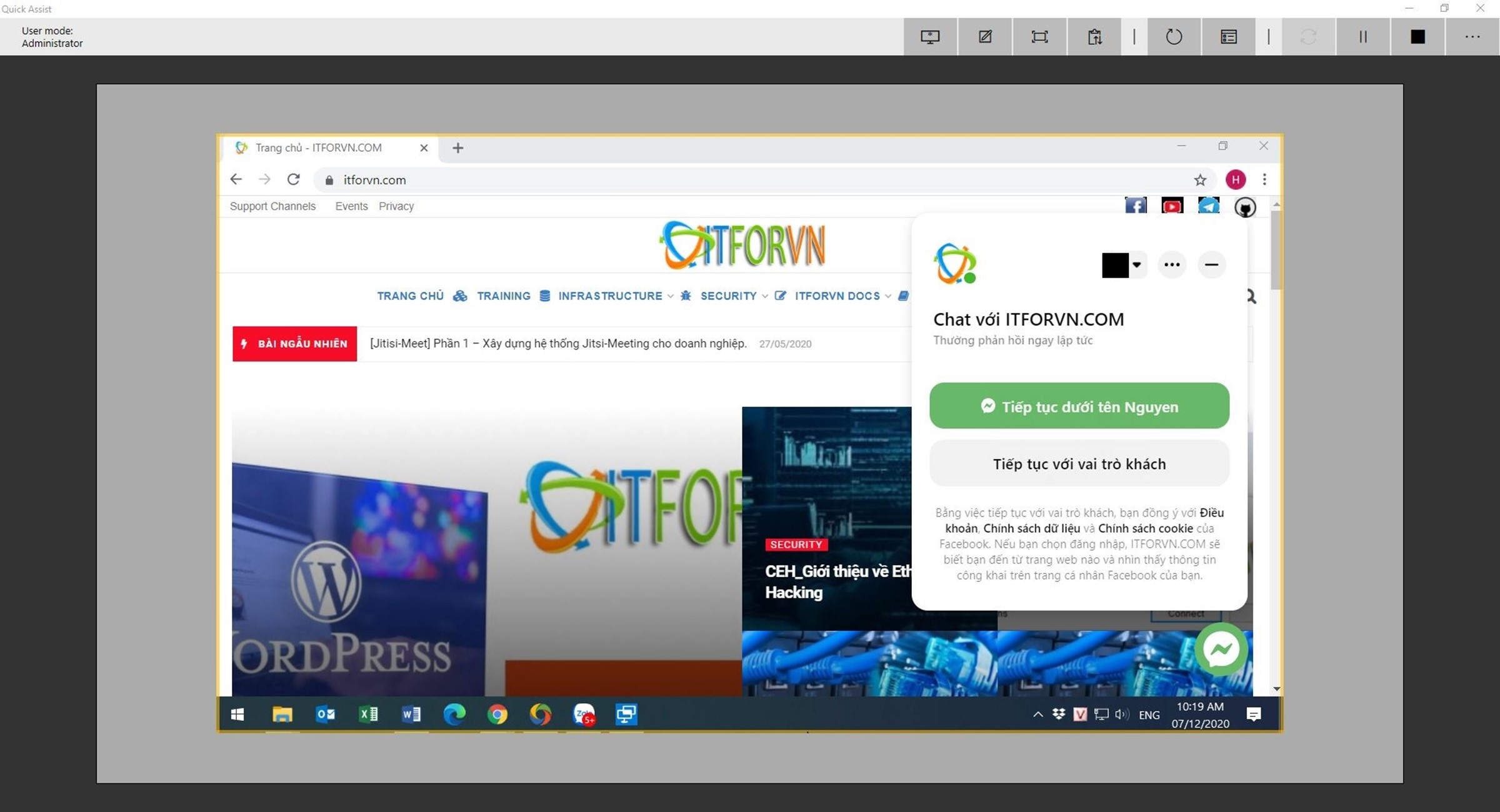
Ở bên trên là các biểu tượng cho phép người dùng chú thích, thay đổi kích thước hiển thị cửa sổ, khởi động lại kết nối, mở công việc quản lý, gửi tin nhắn, tạm dừng hoặc kết thúc kết nối.
Để dừng kết nối, một trong 2 người chỉ cần tắt thanh ứng dụng Quick Assist hoặc bạn nhấn nút End là được.
Đọc thì dài nhưng người cần hỗ trợ chỉ cần 2 thao tác ở bước 4 & 6 là xong. Quá đơn giản phải không bởi vì tất cả đều có sẵn trên Win 10.
Tác giả: An Nguyễn – ITFORVN.COM
Bạn có thể tương tác và cập nhật thông tin mới nhất của Nhóm Facebook ITFORVN, Các khóa học mới do group tổ chức tại elearning.itforvn.com.
